Live streamen wordt steeds populairder en de juiste webcaminstellingen zijn cruciaal voor een professionele prestatie. In deze tutorial laat ik je zien hoe je de webcaminstellingen in Twitch Studio optimaliseert. Of je nu een beginner of ervaren bent, de juiste configuratie kan het verschil maken voor de kwaliteit van je stream. Laten we dus meteen aan de slag gaan en de webcaminstellingen stap voor stap doorlopen.
Belangrijkste opmerkingen
- Kies de webcam met de beste beeld- en geluidskwaliteit
- Let op de achtergrond en de belichting tijdens de stream.
- Positioneer jezelf optimaal voor de camera om een aantrekkelijk beeld te creëren.
- Gebruik verschillende scènes in Twitch Studio voor verschillende streamsituaties.
Stap-voor-stap handleiding
Laten we beginnen met de basisinstellingen voor je webcam. Ga naar de webcaminstellingen in Twitch Studio. Hier zie je een schakelaar waarmee je verschillende webcams kunt selecteren.
Als je meerdere webcams op je pc hebt aangesloten, klik je gewoon op de schakelaar om de beschikbare opties te zien. In mijn geval heb ik een geïntegreerde webcam en een Logitech Streamcam. Selecteer de gewenste webcam.
Zodra je de juiste webcam hebt geselecteerd, zie je jezelf in de preview, waarmee je kunt beoordelen hoe je eruit zult zien in de stream. Als je op een andere camera klikt, verandert de audiobron automatisch, wat tot een betere geluidskwaliteit kan leiden.
Nu is het belangrijk dat je jezelf voor je camera positioneert. Bedenk of je meerdere uren in deze houding kunt zitten en of het beeldgedeelte je bevalt. Een comfortabele houding is cruciaal.
Besteed ook aandacht aan je achtergrond. Een goede achtergrond ondersteunt de professionaliteit van je stream. Idealiter kies je een muur in één kleur met een paar goed geplaatste elementen - misschien een paar posters of planten die een rustgevend effect hebben.
Je kunt ook een strakke achtergrond of een groen scherm overwegen. Het is echter het gemakkelijkst om een aantrekkelijke achtergrond met voldoende licht te kiezen.
Verlichting is ook cruciaal. Natuurlijk licht is meestal gunstiger dan kunstlicht. Zorg ervoor dat het licht van één kant komt om een organische look te creëren.
Nu moet je ervoor zorgen dat je camera goed is gepositioneerd. De camerahoek kan een grote invloed hebben op hoeveel er van jou te zien is. Als de kadrering niet optimaal is, kijk dan of je de camera naar beneden kunt bijstellen.
Zorg goed voor je achtergrond door deze netjes en georganiseerd te houden. Probeer overbodige objecten uit de buurt van de camera te houden voor een duidelijke en professionele uitstraling.
Als je tevreden bent met de positie en achtergrond, ga dan naar de instellingen in Twitch Studio. Je komt nu bij de verschillende scènes die je kunt gebruiken voor je streaming setup.
Hier kun je kiezen tussen verschillende hoofdscènes, bijvoorbeeld de hoofdscène voor gameplay. Je hebt de mogelijkheid om deze scènes aan te passen. Bepaal bijvoorbeeld of je je webcambeeld in de linkerbenedenhoek wilt plaatsen of ergens anders.
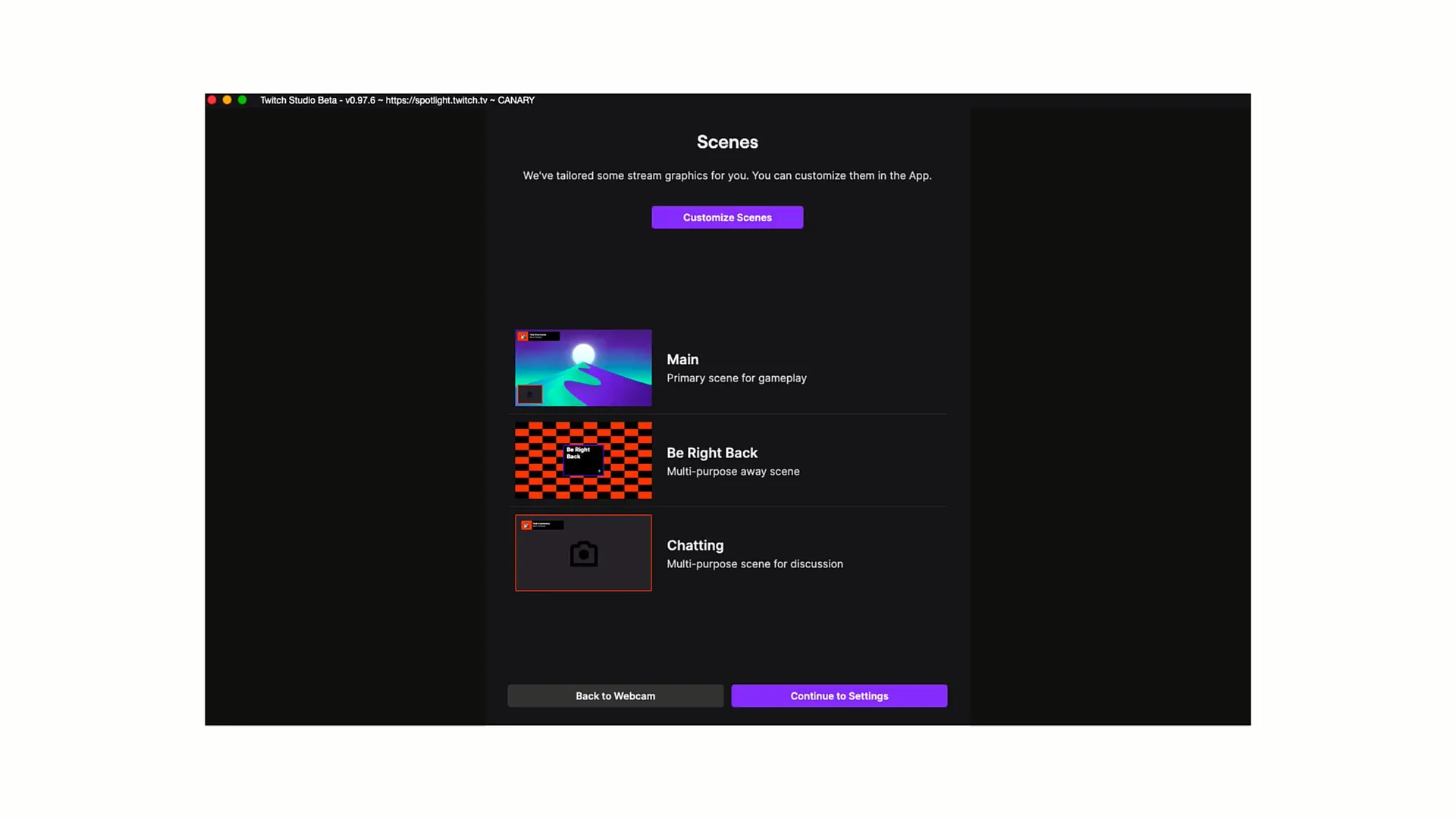
Een andere belangrijke scène is de "Ben zo terug"-scène, die je kunt gebruiken als je een korte pauze neemt.
Een derde optie is de scène "Gewoon chatten", die je gebruikt als je direct met je gemeenschap wilt communiceren.
Elk van deze scènes kan worden aangepast. Je kunt de primaire en secundaire kleuren wijzigen of zelfs afbeeldingen en grafieken toevoegen om je scènes uniek te maken.
Houd in gedachten dat het beter is om niet te veel elementen toe te voegen, zodat het totaalbeeld niet onoverzichtelijk wordt. Houd het klein en minimalistisch.
Dat was het voor de basisinstellingen voor je webcam in Twitch Studio. Ik hoop dat je nu klaar bent om je streamingervaring naar een hoger niveau te tillen!
Samenvatting
In deze gids heb je geleerd hoe je je webcam optimaal instelt voor live streaming in Twitch Studio. De belangrijkste punten zijn het kiezen van de juiste webcam, het letten op de lichtomstandigheden en het creëren van een aantrekkelijke achtergrond.
Veelgestelde vragen
Hoe kies ik de beste webcam voor mijn stream?Let op de beeld- en geluidskwaliteit en de belichtingsmogelijkheden.
Hoe belangrijk is de achtergrond bij het streamen? Een nette achtergrond draagt bij aan de professionaliteit van je stream.
Hoe kan ik de scènes in Twitch Studio aanpassen?Je kunt kleuren veranderen, afbeeldingen toevoegen en de posities van je webcam aanpassen.
Wat is de "Be right back" scène? Deze scène wordt gebruikt wanneer je een korte pauze neemt tijdens de stream.
Hoe moet de belichting eruit zien voor het streamen? natuurlijk licht is het beste, als alternatief kun je softboxen gebruiken.


